[Windows 10] Windowsの効果音を変更する方法
対象モデル
すべて
対象OS
Windows 10
Q. 質問
Windowsの効果音を変更する方法を教えてください。
A. 回答
「コントロールパネル」からWindowsの効果音を消す / 変更ができます。以下のリンクからご確認ください。
1.Windowsの効果音を消す
スタート
 ボタンをクリックして、スタートメニューのアプリ一覧から「Windows システムツール」を開き「コントロール パネル」をクリックします。
ボタンをクリックして、スタートメニューのアプリ一覧から「Windows システムツール」を開き「コントロール パネル」をクリックします。「コントロール パネル」画面が表示されるので、「ハードウェアとサウンド」をクリックします。
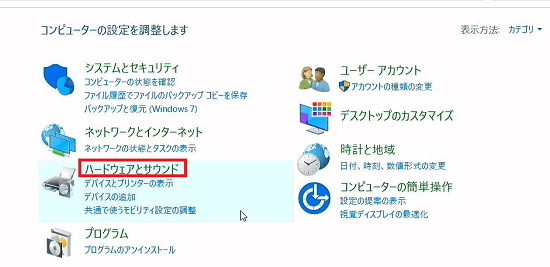
「ハードウェアとサウンド」画面が表示されるので、「サウンド」の「システムサウンドの変更」をクリックします。
![[ハードウェアとサウンド]画面](https://rescdn2.support.vaio.com/kbresources/answer/504/Answer504_12a.png)
「サウンド」画面が表示されるので、「サウンド」タブの「プログラム イベント」から任意の項目をクリックします。
![[サウンド]画面](https://rescdn2.support.vaio.com/kbresources/answer/504/Answer504_14a.png)
「サウンド」欄の
 をクリックします。
をクリックします。![[サウンド]画面](https://rescdn2.support.vaio.com/kbresources/answer/504/Answer504_16a.png)
「(なし)」をクリックします。
![[サウンド]画面](https://rescdn2.support.vaio.com/kbresources/answer/504/Answer504_15a.png)
「OK」ボタンをクリックします。
以上で操作は完了です。
2.Windowsの効果音を変更する
スタート
 ボタンをクリックして、スタートメニューのアプリ一覧から「Windows システムツール」を開き「コントロール パネル」をクリックします。
ボタンをクリックして、スタートメニューのアプリ一覧から「Windows システムツール」を開き「コントロール パネル」をクリックします。「コントロール パネル」画面が表示されるので、「ハードウェアとサウンド」をクリックします。
![[コントロール パネル]画面](https://rescdn2.support.vaio.com/kbresources/answer/504/Answer504_11a.png)
- 「ハードウェアとサウンド」画面が表示されるので、「サウンド」の「システムサウンドの変更」をクリックします。
![[ハードウェアとサウンド]画面](https://rescdn2.support.vaio.com/kbresources/answer/504/Answer504_12a.png)
- 「サウンド」画面が表示されるので、「サウンド」タブの「プログラム イベント」から任意の項目をクリックします。
![[サウンド]画面](https://rescdn2.support.vaio.com/kbresources/answer/504/Answer504_14a.png)
「サウンド」欄の
 を選択して、任意のサウンドファイルをクリックします。
を選択して、任意のサウンドファイルをクリックします。![[サウンド]画面](https://rescdn2.support.vaio.com/kbresources/answer/504/Answer504_4a.png)
参考情報
「テスト」ボタンを選択すると、効果音を確認することができます。
![[サウンド]画面](https://rescdn2.support.vaio.com/kbresources/answer/504/Answer504_18a.png)
任意のサウンドファイルをクリックします。
![[サウンド]画面](https://rescdn2.support.vaio.com/kbresources/answer/504/Answer504_17a.png)
「OK」ボタンをクリックします。
以上で操作は完了です。